SlickRun是一个界面非常小巧但功能相当强大的免费窗口命令行工具,你可以自由移动它的小窗口,它能帮你快速访问任何程序和网站,东坡小编带来的是SlickRun官网最新版,有需要的朋友欢迎下载使用!
SlickRun怎么用
使用说明
大小和放置SlickRun

你可以让SlickRun广泛的吸引 右边缘,向右拖动它。
你可以移动SlickRun抓住左边或顶部 边界,并将窗口拖动到你想要的地方。
如果你发现 你无法SlickRun大小或地方, 右键单击并取消“锁大小和位置。”
你可以通过选择一个更大的高的窗口 在设置字体。
你可以输入码头SlickRun到最近的角落 目前的监控。
右键菜单
右键单击命令栏窗口显示 以下菜单:
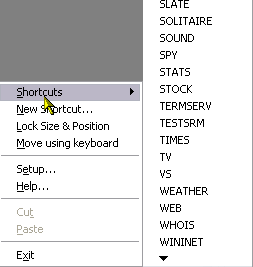
记录
记录特性允许您保持简短的笔记。 简单拖放文本从几乎任何项目(ie浏览器,微软 SlickRun词等)和少量将收集的文本。 注意:SlickRun 自动保存的内容。

输入框旁边F印第安纳州开始一个 增量文本搜索。
点击你n的变化确定扔掉任何编辑 你记录。
建议:拖放订单确认号码 从网页记录,它会记住它们。
SlickRun软件介绍
内在MagicWords
添加——添加一个新的MagicWord SlickRun
角落里——SlickRun到最近的移动 目前的监控
帮助——启动这个文档
隐藏——隐藏SlickRun在任务托盘
记录——弹出记录文本垫
辞职——关闭SlickRun
SAVEPOS- - - - - - 创建一个新的MagicWord SlickRun移动到当前位置 (需要版本3.2.2)
设置——弹出定制SlickRun对话框
快捷键
全球键盘命令
WINDOWS + J:调出记录
WINDOWS +问:弹出SlickRun
SlickRun键盘命令
向上箭头或F3:滚动向上(早) 命令历史记录
向下箭头:向下滚动(后来)命令 历史
(新)ALT + F:搜索 文本输入命令历史上迄今为止
(新)ALT +年代:搜索 开始菜单中的文本输入到目前为止
(新)ALT +我:显示 文件选择对话框
CTRL + TAB:SlickRun windows之间的循环
CTRL + A:选择所有文本命令栏
CTRL + C:将选中的文本复制到剪贴板
CTRL + F:显示文件选择对话框
CTRL + T:把最后的两个方面 SlickRun盒子
CTRL + X:选中的文本到剪贴板
CTRL + V:从剪贴板粘贴文本
选项卡或CTRL +正确的:移动到下一个分隔符 (\ /或空间)的自动完成文本
或CTRL + SHIFT + TAB左:搬到前面 分隔符
CTRL +删除:删除当前项目从历史
CTRL + Shift +删除:删除所有的历史
- PC官方版
- 安卓官方手机版
- IOS官方手机版
















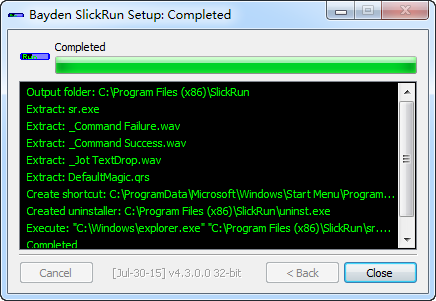
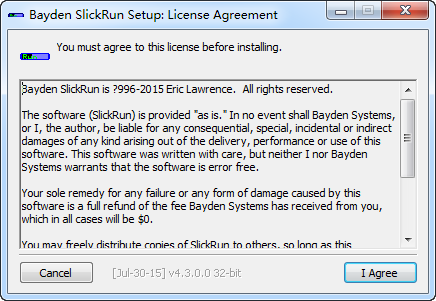
 蓝云工具箱4.3 最新版
蓝云工具箱4.3 最新版
 Geekbench 6跑分工具(Geekbench 6 for windows)v6.0.0 官方PC版
Geekbench 6跑分工具(Geekbench 6 for windows)v6.0.0 官方PC版
 MAS激活工具(Microsoft Activation Scripts)1.6.0 免费版
MAS激活工具(Microsoft Activation Scripts)1.6.0 免费版
 windows内核管理工具(PYArkClient)1.0 x64 单文件版
windows内核管理工具(PYArkClient)1.0 x64 单文件版
 图吧工具箱绿色版2022.07 最新版
图吧工具箱绿色版2022.07 最新版
 系统映像工具箱(MSMG ToolKit)v12.5 中文版
系统映像工具箱(MSMG ToolKit)v12.5 中文版
 优麒麟开源操作系统22.04 x86 最新版
优麒麟开源操作系统22.04 x86 最新版
 windows server 2022正式版21H2(20348.803)精简优化版
windows server 2022正式版21H2(20348.803)精简优化版
 小修win11企业版21H2(22000.776)优化精简版
小修win11企业版21H2(22000.776)优化精简版
 OCCT电源测试软件绿色版11.0.10 中文便携版
OCCT电源测试软件绿色版11.0.10 中文便携版
 Libre Hardware Monitor硬件温度监测软件V0.9.0 汉化版
Libre Hardware Monitor硬件温度监测软件V0.9.0 汉化版
 Win11激活工具kms免费版
Win11激活工具kms免费版
 win11数字权利激活工具0.10.24 免费版
win11数字权利激活工具0.10.24 免费版
 win11右键菜单改回win10工具(win11 classic context menu)1.0 免费版
win11右键菜单改回win10工具(win11 classic context menu)1.0 免费版
 Stardock Start11(win11开始菜单修改工具)1.25 破解版
Stardock Start11(win11开始菜单修改工具)1.25 破解版
 startallback(win11开始菜单修改工具)3.6.1.4641 破解版
startallback(win11开始菜单修改工具)3.6.1.4641 破解版
 Sandboxie沙盘增强版1.2.7 中文版
Sandboxie沙盘增强版1.2.7 中文版
 Godmode上帝模式开关工具win10版1.0.2 汉化版
Godmode上帝模式开关工具win10版1.0.2 汉化版
 SuperStart开始菜单工具2.1.6 中文版
SuperStart开始菜单工具2.1.6 中文版
 ADB文件管理器FileManage1.0原创版
ADB文件管理器FileManage1.0原创版
 frpmgr一键部署v1.4.0 电脑版
frpmgr一键部署v1.4.0 电脑版
 GPU-Z最新版2.47 官方免费版
GPU-Z最新版2.47 官方免费版
 Windows10版本一键转换软件2021 最新版
Windows10版本一键转换软件2021 最新版
 微软Windows10安装程序(Media Creation Tool)10.0.183262 官方版
微软Windows10安装程序(Media Creation Tool)10.0.183262 官方版
 联想蓝屏分析诊断工具2.52.1576147895 绿色免费版
联想蓝屏分析诊断工具2.52.1576147895 绿色免费版
 驱动人生软件管家2.3.5.18 官方版
驱动人生软件管家2.3.5.18 官方版
 系统总裁软件墨盒2.9.9.9 免费版
系统总裁软件墨盒2.9.9.9 免费版
 清水蛙电脑版2.1.00最新版
清水蛙电脑版2.1.00最新版
 硬件狗狗检测工具1.0.1.27 最新版
硬件狗狗检测工具1.0.1.27 最新版
 OSPP启动器软件1.0 绿色版
OSPP启动器软件1.0 绿色版





 暴风win10一键激活工具17.0 绿色免费版
暴风win10一键激活工具17.0 绿色免费版 KMS Win10正式版激活工具(kmspico)免费版
KMS Win10正式版激活工具(kmspico)免费版 kmsautonet激活工具1.5.4 免费版
kmsautonet激活工具1.5.4 免费版 沙盘多开器(Sandboxie)5.57.7 中文免费版
沙盘多开器(Sandboxie)5.57.7 中文免费版 Microsoft Toolkit激活工具2.7.2 绿色免费版
Microsoft Toolkit激活工具2.7.2 绿色免费版 kms10纯净版(win10和office激活工具)2.2绿色
kms10纯净版(win10和office激活工具)2.2绿色 windows7旗舰版激活软件1.7 免费版
windows7旗舰版激活软件1.7 免费版